將多頁列印到一張紙上
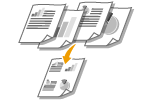 |
|
您可以在一張紙上列印多頁。例如,可以使用 [4 合 1] 或 [9 合 1] 在一張紙上列印四頁或九頁。若要節約紙張或以縮圖檢視文件,請使用此功能。
|
 |
|
若要節約更多紙張,可將此設定與雙面列印結合使用。切換單面和雙面列印
|
[基本設定] 標籤  在 [版面配置] 中,選擇要在一張紙上列印的頁數
在 [版面配置] 中,選擇要在一張紙上列印的頁數  在 [頁面順序] 中,選擇版面配置
在 [頁面順序] 中,選擇版面配置  [確定]
[確定]
 在 [版面配置] 中,選擇要在一張紙上列印的頁數
在 [版面配置] 中,選擇要在一張紙上列印的頁數  在 [頁面順序] 中,選擇版面配置
在 [頁面順序] 中,選擇版面配置  [確定]
[確定]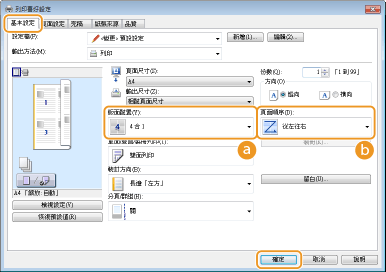
 [版面配置]
[版面配置]
在 [1 合 1] 至 [16 合 1] 中選擇要在一張紙上列印的頁數。例如,若要在一張紙上列印 16 頁,請選擇 [16 合 1]。


關於 [海報「2 x 2」] 之類的選項,請參閱 列印海報。
如果結合此設定與應用程式設定進行分套列印,可能無法正確執行列印。
 [頁面順序]
[頁面順序]
選擇版面配置。例如,如果選擇 [從左往右],第一頁會列印在左上角,其餘頁面則向右排列。
